Clàr-innse
A bheil thu airson WiFi a chuir dheth no a chuir dheth air do Windows 7 PC ach a bheil thu troimh-chèile a thaobh dè dìreach a nì thu sin? An seo san artaigil seo, innsidh sinn dhut mu dhiofar dhòighean as urrainn dhut a chleachdadh airson sin a dhèanamh. Tha cuir às do Wi-Fi anns na dreachan Windows as ùire, leithid Windows 10, gu math sìmplidh. Ach, nuair a thig e gu Windows 7, is dòcha gum fàs e beagan duilich. Gus WiFi a chuir dheth Windows 7 feumaidh tu barrachd air briogadh air putan sònraichte gus Wi-Fi a chuir air no dheth. Gheibh thu eòlas air a h-uile càil mu dheidhinn anns na h-earrannan gu h-ìosal.
Clàr-innse
- Carson a chuireas tu dheth WiFi ann an Windows 7 Siostam-obrachaidh?
- Dòighean airson a chur à comas WiFi a-steach Windows 7
- #1 - Cuir dheth WiFi le bhith a’ cleachdadh an Wireless Hotkey
- #2 -Cuir dheth WiFi le bhith a’ cur dheth an Adapter WiFi
- #3 - Cuir a-mach às an uèirleas Lìonra
- #4 - Cuir à comas draibhear inneal gun uèir
- Dùin fhaclan
5>
Carson a chuirear dheth WiFi ann an Windows 7 Siostam-obrachaidh?
Uill, tha grunn adhbharan ann a dh’ fhaodadh gum feum sinn WiFi a chuir dheth air Windows 7 PC. Aig amannan, is dòcha gum feum thu an ceangal eadar-lìn gun uèir a ghearradh dheth bhon PC agad oir tha an obair agad ag iarraidh ort sin a dhèanamh. Is dòcha gum bi thu airson an ceangal gun uèir air do PC a chuir dheth cuideachd oir tha thu a’ leigeil le cuideigin eile am PC agad a chleachdadh agus nach eil thu airson gum faigh an neach sin cothrom air an eadar-lìn. Ge bith dè an t-adhbhar a bhios ann, an seo, lorgaidh tu dòigh fhreagarrach a rèir do fheum airson Wi-Fi a chur à comas.
Dòighean airCuir dheth WiFi ann an Windows 7
Tha grunn dhòighean ann air an urrainn WiFi a chuir à comas air coimpiutair Windows 7. Faodaidh tu an dàrna cuid an tionndadh sònraichte a chleachdadh gus ceangal gun uèir do PC a chuir dheth no a dhol le dòighean eile a dh’ fheumas tu faighinn gu Pannal Smachd Windows agus barrachd. Bheir sinn sùil.
#1 – Cuir dheth WiFi le bhith a’ cleachdadh an Wireless Hotkey
Bidh iuchair teth sònraichte aig a h-uile PC gus an ceangal gun uèir a chomasachadh no a chur à comas. Faodar an iuchair teth seo a lorg an dàrna cuid air a’ mheur-chlàr no an àiteigin eile air laptop. Mar as trice bidh ìomhaigh itealain no ìomhaigheag air an hotkey ceangail uèirleas, mar a chithear san dealbh gu h-ìosal.
Faic cuideachd: Fuasgladh: Carson a tha am fòn agam a’ cleachdadh dàta nuair a tha e ceangailte ri Wifi?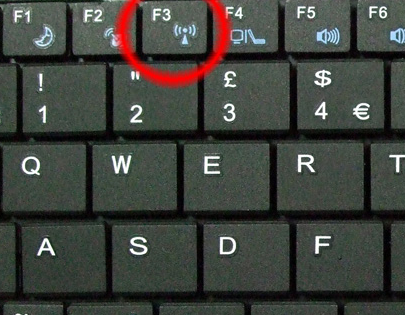
Ma tha an iuchair le ìomhaigh itealain an làthair air a’ mheur-chlàr, thèid a lorg air aon de na h-iuchraichean gnìomh a tha rim faighinn aig sreath àrd a’ mheur-chlàr. Is dòcha gu lorg thu cuideachd an tionndadh toggle gun uèir an àiteigin eile air a’ PC. Dìreach coimhead airson an ìomhaigh a chithear san dealbh gu h-àrd no iuchair le ìomhaigheag itealain.
Ma tha an WiFi air a’ PC agad an comas, brùth air a’ phutan gus a chuir dheth. Ma tha an iuchair air aon dhe na h-iuchraichean gnìomh, feumaidh tu an iuchair teth a bhrùthadh còmhla ris an iuchair Fn .
'S urrainn dhut an aon iuchair a chleachdadh gus an ceangal uèirleas a chur air no dheth . Brùth an iuchair nuair a bhios feum air gus ceangal WiFi a chur à comas no a chur an comas air a' PC agad.
#2 -Cuir dheth WiFi le bhith a' cur dheth an Adapter WiFi
'S urrainn dhut an tionndadhceangal gun uèir dheth air a’ choimpiutair agad le bhith a’ cur dheth an WiFi Adapter ma thogras tu. Faodaidh tu sin a dhèanamh le bhith faighinn chun Ionad Lìonra is Roinnte. Seo na ceumannan ri leantainn:
Ceum 1 : Fosgail Pannal Smachd air a’ PC agad. Airson seo, brùth air na putanan Win + R . Mar a dh'fhosglas an uinneag Run, dèan seòrsa am pannal smachd agus brùth air an iuchair Cuir a-steach .
Ceum 2 : Ann an uinneag a’ Phannal Smachd, cliog air an roghainn Lìonra is Eadar-lìon .
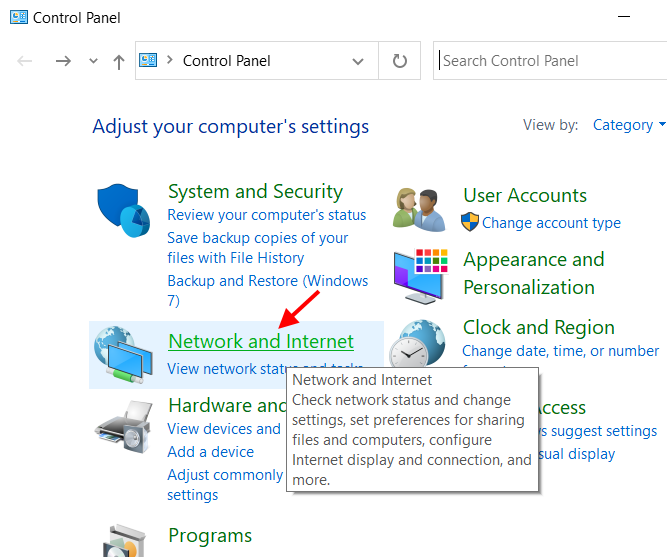
Ceum 3 : Mar a dh'fhosglas uinneag an lìonraidh is an eadar-lìn, briog air an roghainn Ionad Lìonra is Roinnte .
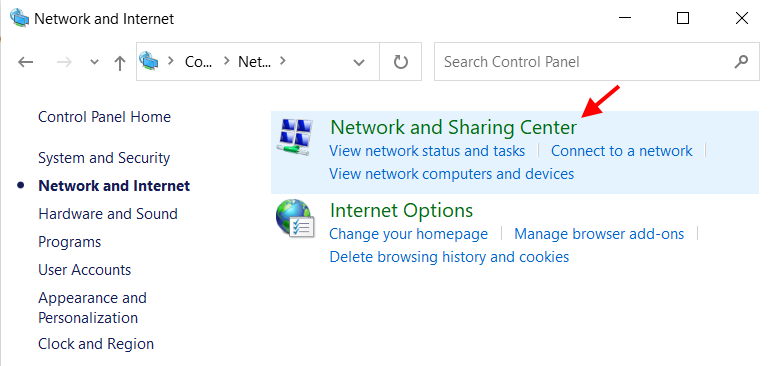
Ceum 4 : Air sgrìn an Ionaid Lìonra is Roinnte, theirig dhan phannal air an taobh chlì is coimhead airson an roghainn a tha ag ràdh Atharraich roghainnean an adapter . Cliog air Atharraich roghainnean adapter gus uinneag Network Connections fhosgladh.
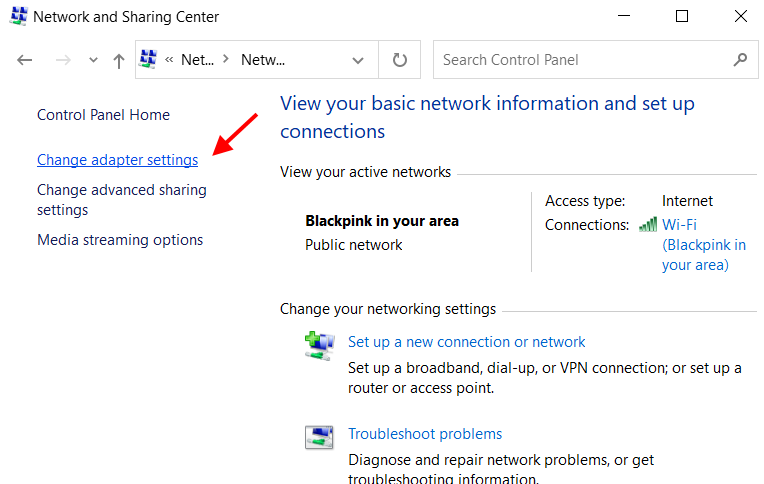
Ceum 5 : Nuair a dh’fhosglas uinneag Network Connections, lorg an inneal-atharrachaidh Wi-Fi a tha ri fhaighinn bhon liosta lìonraidh adapters. Nuair a lorgar e, dèan briogadh deas air. Fosglaidh clàr-taice co-theacsa. Briog air an roghainn Disable .
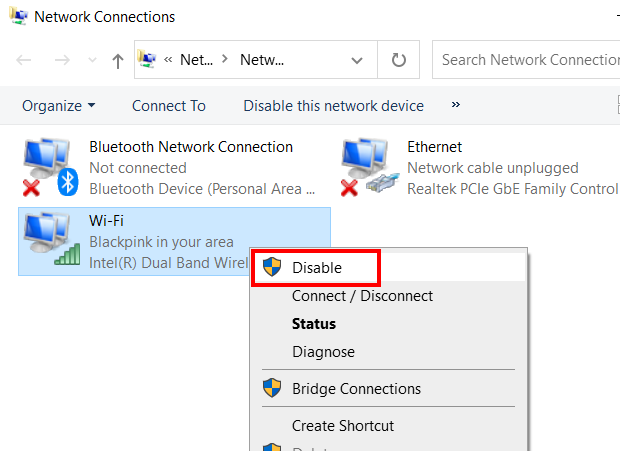
Dì-chomasachaidh seo an ceangal Wi-Fi air a' choimpiutair agad. A-nis, chan fhaigh thu cothrom air lìonra WiFi sam bith air a’ PC agad.
Gus Wi-Fi a chomasachadh air ais a-rithist, theirig gu aon uinneag Network Connections. Dèan briogadh deas air an adapter Wi-Fi. Bhon chlàr-taice co-theacs, cliog air an roghainn Cuir an comas .
#3 – Dèan dì-cheangal bhon chlàr-taice.Lìonra gun uèir
Ma tha thu airson WiFi a chomasachadh no a chur à comas rè ùine ann an siostam-obrachaidh Windows 7, faodaidh tu an-còmhnaidh a dhol air adhart agus a dhèanamh le bhith a’ leantainn a’ mhodh shìmplidh seo.
Rach gu Bàr-tasg Windows aig an bonn na sgrìn. Air oisean chlì a’ bhàr-tasg, gheibh thu an ìomhaigh WiFi. Cliog air gus an clàr ceangail eadar-lìn fhosgladh. Briog air an lìonra WiFi ris a bheil thu co-cheangailte, agus an uair sin tagh an roghainn Disconnect .
A-nis, ma tha am PC agad air ceangal a dhèanamh ri lìonra WiFi eile san àm a dh'fhalbh, faodaidh e feuchainn ri ceangal a dhèanamh ris. fèin-obrachail. Ma tha sin fìor, feumaidh tu dì-cheangal bhon lìonra Wi-Fi eile cuideachd.
Leigidh an dòigh seo leat WiFi a chuir dheth gu sgiobalta air do Windows 7 PC. 'S urrainn dhut a chleachdadh nam b' e riatanas luath aon-ùine a bh' ann a bhith a' cur Wi-Fi à comas.
Faic cuideachd: Bidh iPhone a’ cumail ag iarraidh facal-faire Wifi - Feuch na dòighean sin#4 – Dràibhear an inneal gun uèir a chur à comas
'S e dòigh eile air an lìonra uèirleas air a' choimpiutair agad a chur à comas le bhith a' Dràibhear inneal gun uèir ann an Windows 7. Mar a nì thu seo?
'S urrainn dhut a dhèanamh tro uinneag Manaidsear an Inneal.
Ceum 1 : Brùth air Win+ Iuchraichean X air a’ mheur-chlàr agad aig an aon àm. Fosglaidh clàr-taice. An seo, cliog air an roghainn Manaidsear inneal .
Ceum 2 : Ann an uinneag Manaidsear an inneal, cliog air an roghainn Network Adapts . Leudaichidh liosta nan draibhearan lìonraidh. An seo, dèan briogadh deas air an draibhear inneal lìonra gun uèir. Anns a’ chlàr co-theacsa a tha a’ fosgladh,tagh an roghainn Cuir à comas inneal .
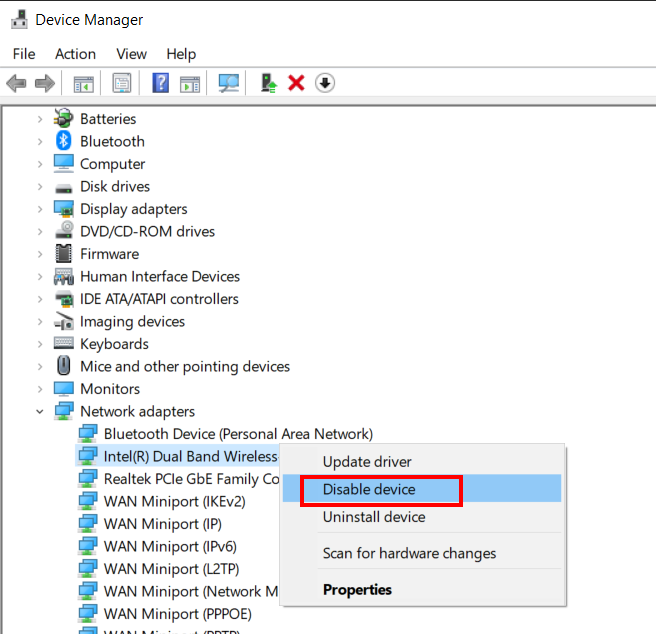
Cuiridh seo à comas draibhear an lìonraidh Wi-Fi air a’ PC agad, gad dhì-cheangal bhon lìonra uèirleas.
Nuair a tha thu ag iarraidh gus an draibhear lìonra gun uèir ath-chomasachadh, rach gu Manaidsear an inneal a-rithist agus cuir an comas an draibhear leis na h-aon cheumannan.
Faclan dùnaidh
San artaigil seo, dh’ ionnsaich thu mu dhiofar dhòighean gus do chuideachadh comas a thoirt do lìonra uèirleas a chuir dheth air Windows 7 PC. Tha sinn an dòchas gun d’ fhuair thu a h-uile dòigh cuideachail.


